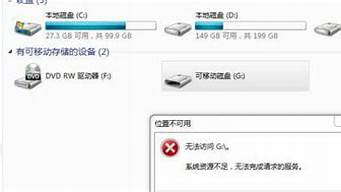1.升级到win10系统后无法使用Windowshello指纹功能的解决方法
2.电脑设置指纹登录提示windowshello在此设备上不可用两种解决方法
3.Windows hello指纹不能设置,控制面板也搜索不到指纹
4.windows hello指纹始终是灰色的

在win10系统中,自带有Windowshello指纹功能,可以方便开机指纹快速登录,不过有些用户发现关闭指纹后想要重新设置的时候却无法设置,该怎么办呢,针对这个问题,小编给大家分享一下Win10系统关闭指纹后无法重新设置的具体解决方法。
解决步骤一:更新指纹设备驱动
驱动问题会导致指纹无法使用
1、右键点击我的电脑-属性-设备管理器-:找到生物识别设备,然后右键更新驱动驱动程序;
2、更新设备驱动程序之后再尝试设置指纹,不行的话继续下面的步骤
步骤二:查看服务是否开启
1、按下WIN+R打开运行,然后在运行中输入services.msc回车;
2、在服务中查找WindowsBiometricService看这个服务项是否有被禁用,如果被禁用了请重新启用;
服务启动完成再次设置指纹,不行再按下面步骤操作。
步骤三:修改账户权限
方法一:适用于家庭版的用户
1、首先按下win+R组合键打开运行,输入msconfig点击确定打开系统配置;
2、点击工具选卡,在下面选中更改UAC设置,然后点击启动按钮;
3、打开用户账户控制,修改为如下图状态,点击确定保存设置;
4、打开注册表按下win+R键入regedit点击确定打开;
5、在注册表左侧依次展开:计算机\HKEY_LOCAL_MACHINE\SOFTWARE\Microsoft\Windows\CurrentVersion\Policies\System;
6、在右侧双击打开FilterAdministratorToken,将其数值数据修改为1,若没有该键值,则在右侧单击右键,选择新建--Dword(32位)值,将其命名为:FilterAdministratorToken并修改为1即可;
修改完成后重启即可解决问题。
方法二:适用于有组策略的win10版本系统
1、按下win+R组合键打开运行,输入:gpedit.msc点击确定打开组策略;
2、依次展开“计算机配置”里面的“Windows设置”,然后是“安全设置”,再就是“本地策略”里面的“安全选项”;
3、在右侧双击打开“用户帐户控制:用于内置管理员账户的管理员批准模式”选项,双击打开更改为“已启用”,如图所示:
4、设置完成后在右侧双击打开“用户帐户控制:“以管理员批准模式运行所有管理员”双击打开更改为“已启用”。确定后退出重启,即可饥饿问题!
经过上面的方法就可以解决Win10系统关闭指纹后无法重新设置这个问题了,这样就可以重新设置指纹了,希望可以帮助到大家。
升级到win10系统后无法使用Windowshello指纹功能的解决方法
步骤如下:
1、首先进入“安全模式”;
2、打开此电脑,依次打开“C:\Windows\System32\WinBioDatabase\”;
3、找到“[GUID].DAT”并删除,然后重启计算机重新设置指纹。
电脑设置指纹登录提示windowshello在此设备上不可用两种解决方法
最近,有些win7旗舰版的用户反映自己在升级到Win10系统后,发现原来能正常使用的指纹功能现在无法使用了。自己在登录时刷手指时,发现系统完全没有反应,而且windowshello功能根本没有出现在登陆选项里,但是可以看到原来的驱动程序还在。这该怎么办呢?接下来小编就向大家分享两种解决升级到win10系统后无法使用Windowshello指纹功能问题的方法。
方法一:卸载原厂自带指纹软件
在从Win7/Win8.1系统升级Win10系统后,原来自带的指纹软件依然还在,而原来的软件干扰了WindowsHello功能的使用,所以大家可以尝试卸载原来自带的指文软件再尝试是否可以使用WindowsHello指纹功能来登录;
方法二:问题可能是由于第三方软件或硬件发生冲突所导致的。
请您参考以下故障排除步骤,检查是否有帮助:
1.尽可能的拔下连接到您电脑上的外部设备。
2.如果您使用第三方防软件,建议您进行关闭/卸载处理。
3.执行干净启动,参考步骤如下:
步骤一:启动系统配置实用程序
1)使用具有管理员权限的帐户登录到计算机。
2)单击“开始”,在“开始搜索”框中键入msconfig,然后按Enter。
如果系统提示您输入管理员密码或进行确认,请键入密码或单击“继续”。
步骤二:配置“有选择的启动”选项
1)在“常规”选项卡上,单击“有选择的启动”。
2)在“有选择的启动”下,单击以清除“加载启动项”复选框。
3)单击“服务”选项卡,单击以选择“隐藏所有Microsoft服务”复选框,然后单击“全部禁用”。
4)单击“启用”标签卡,然后点击“全部禁用”并确定。
以上就是两种解决升级到win10系统后无法使用Windowshello指纹功能问题的方法介绍了。遇到同样问题的用户,赶紧按照小编的方法操作看看吧!
:
Win10指纹识别功能怎么用WindowsHello的使用方法图文
Windows hello指纹不能设置,控制面板也搜索不到指纹
Windows10系统新增加windowshello功能,启用后即可使用面部或指纹登录你的笔记本电脑、平板电脑,操作更加安全。但是有的用户说在设置指纹登录遇到“windowshello在此设备上不可用”,可能是登录选项中的pin码没有设置,或者是注册表中的组件出现了问题,遇此情况该如何解决?接下去一起看看小编详解的操作方法。
根据不同的情况,小编准备了几种解决方法:
第一种方法:
1.如果是之前不能使用时使用的是Administrator登陆系统的,且系统版本不为家庭版,试试win+R后输入gpedit.msc
2.在计算机配置-Windows设置-安全设置-本地策略-安全选项中,找到用户账户控制:用于内置管理员账户的管理员批准模式,将这个策略设置为启用状态,看下效果。
3.家庭版的话,试试win+R后输入regedit,定位到HKEY_LOCAL_MACHINE\SOFTWARE\Microsoft\Windows\CurremtVersion\Polices\System,新建一个DWORD,名为FitlerAdministratorToken,键值设为1。完成后重启下计算机,看下效果。
第二种方法:
如果是登陆选项中pin码登陆如果没有设置,建议先设置pin码,再看下WindowsHello的情况。
pin码设置方法
1.点击开始,选择头像,选择更改账户设置。
2.点击登录选项,点击添加,添加密码。
3.依次输入新密码、重新输入密码、密码提示,点击下一步。
4.在PIN下方点击添加,输入刚刚添加的账户密码,点击确定,然后设置PIN码即可。
以上就是小编给各位小伙伴带来的如何解决windowshello在此设备上不可用的所有内容,希望你们会喜欢。更多相关教程请收藏系统家园~
windows hello指纹始终是灰色的
win10 windows hello设置不了指纹识别是因为没有设置本地账户。
设置本地账户:
按住ALT+CTRL_DELETE,进入注销页面,然后切换到你设置的本地账户登录(左下角可选),然后再进去设置window hello 指纹。
windows hello添加指纹设置步骤:
1、点击开始——设置;
2、选择“账户”;
3、选择“登录选项”;
4、选择PIN---添加,提示输入本地账户或微软账户密码进行验证;
5、点击确定,打开一个设置PIN的窗口,在第一栏输入4位数字(只能是阿拉伯数字,不能有英文字母或者其它符号),在第二栏重复输入这4位数字,确认PIN密码,再点击“确定";
6、操作完以上五点后,可以看到Windwos Hello中指纹出现“设置”按钮可以点击;
7、点击“设置”-“开始”,提示输入PIN码,进行验证;
8、在指纹读取器上扫描你的手指;
9、指纹添加完成,可以继续添加或关闭。
应该没有在Windows设置里录入指纹,在设置中录入指纹就恢复正常了。具体操作如下:
1.点击开始菜单,选择“设置”选项。
2.找到并打开“帐户”。
3.设置指纹前,请优先设置PIN,点击PIN选项下的“添加”选项。
4.首先进行身份验证,输入账户的密码后,点击“登录”。
5.输入PIN密码,仅支持数字,输入完成后,点击“确定”。
6.在Windows Hello选项上点击“设置”。
7.按照提示完成指纹记录。
8.完成指纹登录后,开机到到Windows画面时接刷取指纹,即可通过使用指纹进行登录。